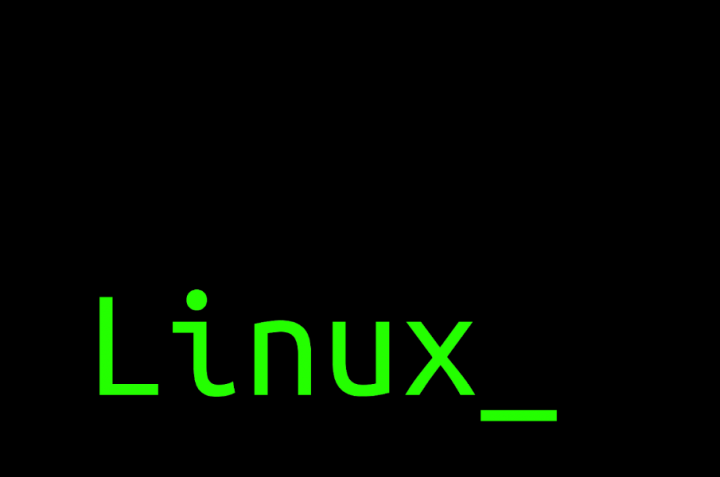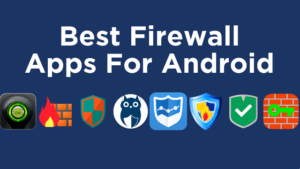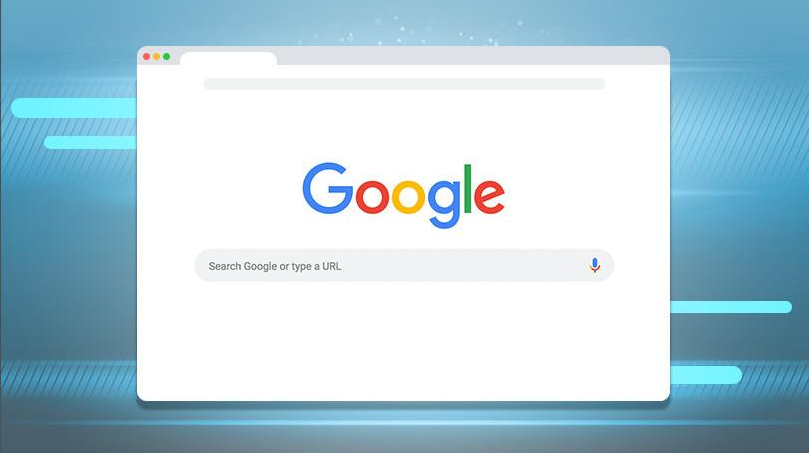Cách cài đặt Logo khởi động sạch trên Samsung
Như chúng ta đã thấy trong phần trước Samsung điện thoại sau khi mở khóa bootloader, bất cứ khi nào chúng ta khởi động điện thoại, nó luôn hiển thị thông báo cảnh báo liên quan đến bootloader đã mở khóa. Nó có nghĩa là bất cứ khi nào bạn khởi động điện thoại của mình, nó sẽ hiển thị một màn hình với một loạt văn bản trông không đẹp chút nào. Trong bài viết này, chúng tôi sẽ hướng dẫn bạn Cách cài đặt Logo khởi động sạch trên Samsung. Hãy bắt đầu nào!
Không ai thích nhìn thấy màn hình làm phiền mỗi khi khởi động lại điện thoại. Nếu bạn muốn loại bỏ nó và có được một logo khởi động sạch thì hướng dẫn này là dành cho bạn. Tại đây bạn sẽ biết Cách cài đặt Clean Bootlogo trên Samsung S20, S20 + và S20 Ultra.
Để khắc phục sự cố, chúng tôi cần cài đặt tệp logo khởi động sạch trong thiết bị. Hướng dẫn này sẽ áp dụng cho cả ba điện thoại Galaxy S20. Phương pháp này sẽ chỉ hoạt động nếu bạn có quyền truy cập root trên điện thoại của mình. Và vì phương pháp gốc đang hoạt động tốt nên bạn có thể dễ dàng cài đặt logo khởi động Samsung chính thức trên thiết bị của mình. Thật khó để root thiết bị Samsung nhưng đáng ngạc nhiên là root điện thoại Galaxy S20 lại dễ dàng hơn những gì chúng tôi mong đợi. Vì vậy, nếu bạn thích root thiết bị của mình để tùy chỉnh. Sau đó, đừng bỏ lỡ cơ hội vì có thể trong các bản cập nhật tiếp theo, quá trình này có thể khá khó khăn.
Với tính năng tin tức, luôn có một số điểm chê không ảnh hưởng nhiều đến hiệu năng nhưng lại khiến thiết bị bị cồng kềnh. Và vì vậy chúng ta cần thực hiện các bước để làm cho thiết bị sạch sẽ. Vì vậy, để bắt đầu quá trình, chúng tôi sẽ đề xuất cài đặt logo khởi động sạch trước. Và khi chúng tôi có được biểu trưng khởi động tùy chỉnh thực hành hoặc hoạt ảnh khởi động tùy chỉnh, chúng tôi sẽ chia sẻ một hướng dẫn khác về nó.
Cách cài đặt Bootlogo trên điện thoại Samsung S20
Hướng dẫn này cũng sẽ hữu ích nếu bạn có tệp logo khởi động tùy chỉnh. Nhưng xin lưu ý rằng chúng tôi chưa thử nghiệm bất kỳ hoạt ảnh hoặc biểu trưng khởi động tùy chỉnh nào, vì vậy bạn phải tự chịu rủi ro khi thử. Nhưng khi zip logo khởi động sạch đã được thử nghiệm và hoạt động, bạn có thể thử điều này trên thiết bị Galaxy S20 của mình. Trước khi bạn cài đặt logo khởi động Samsung chính thức trên điện thoại của mình, hãy thực hiện các yêu cầu quan trọng để flash logo khởi động.
Các bước cài đặt logo Clean Boot trên Galaxy S20
Quá trình Install Clean Boot Logo trên Samsung rất dễ dàng nhưng bạn vẫn phải cẩn thận trong khi cài đặt logo boot. Vì vậy, hãy bắt đầu các bước.
- Sao chép tệp zip đã tải xuống vào máy tính của bạn và giải nén để lấy tệp tar.
- Giải nén tệp zip Odin và chạy Odin.exe .
- Bây giờ hãy tắt điện thoại của bạn. Nhấn và giữ Đồng thời Tăng âm lượng + Giảm âm lượng và khi giữ cả hai nút, hãy kết nối máy tính của bạn qua USB.
- Thả cả hai nút khi bạn thấy Cảnh báo màn hình với các tùy chọn.
- Sau đó nhấn nút Tăng âm lượng một lần để khởi động Galaxy S20 vào Chế độ tải.
- Công cụ Odin bây giờ sẽ phát hiện điện thoại của bạn và hiển thị màu xanh lam gần ID: COM.
- Bấm vào AP tab và tải tệp tar (up_param.tar) mà bạn nhận được sau khi giải nén tệp đã tải xuống
- Và sau khi hoàn thành, hãy nhấp vào Khởi đầu để flash Bootlogo Clean trên Galaxy S20.
Vì vậy, sau khi flash điện thoại sẽ khởi động lại vào hệ thống. Và ngay từ đó, bạn sẽ thấy hiệu ứng và nó sẽ không hiển thị bất kỳ thông báo cảnh báo nào. Nếu bạn có bất kỳ yêu cầu nào liên quan đến hướng dẫn Cài đặt Logo khởi động sạch trên Samsung cho chúng tôi. Sau đó, bạn có thể kết nối với chúng tôi trên Social Media bất cứ lúc nào. Nếu bạn đang chờ đợi ROM tùy chỉnh và hoạt ảnh khởi động tùy chỉnh thì dự kiến nó sẽ sớm ra mắt.
Phần kết luận
Được rồi, đó là tất cả mọi người! Tôi hy vọng bạn thích bài viết Cài đặt Logo khởi động sạch trên Samsung này và thấy nó hữu ích cho bạn. Cung cấp cho chúng tôi phản hồi của bạn về nó. Ngoài ra nếu các bạn có thêm thắc mắc liên quan đến bài viết này. Sau đó, hãy cho chúng tôi biết trong phần bình luận bên dưới. Chúng tôi sẽ trở lại trong thời gian ngắn.
Có một ngày tuyệt vời!
Cũng thấy: Hướng dẫn sử dụng - Cách cài đặt Bản cập nhật Emui 10 trên Huawei